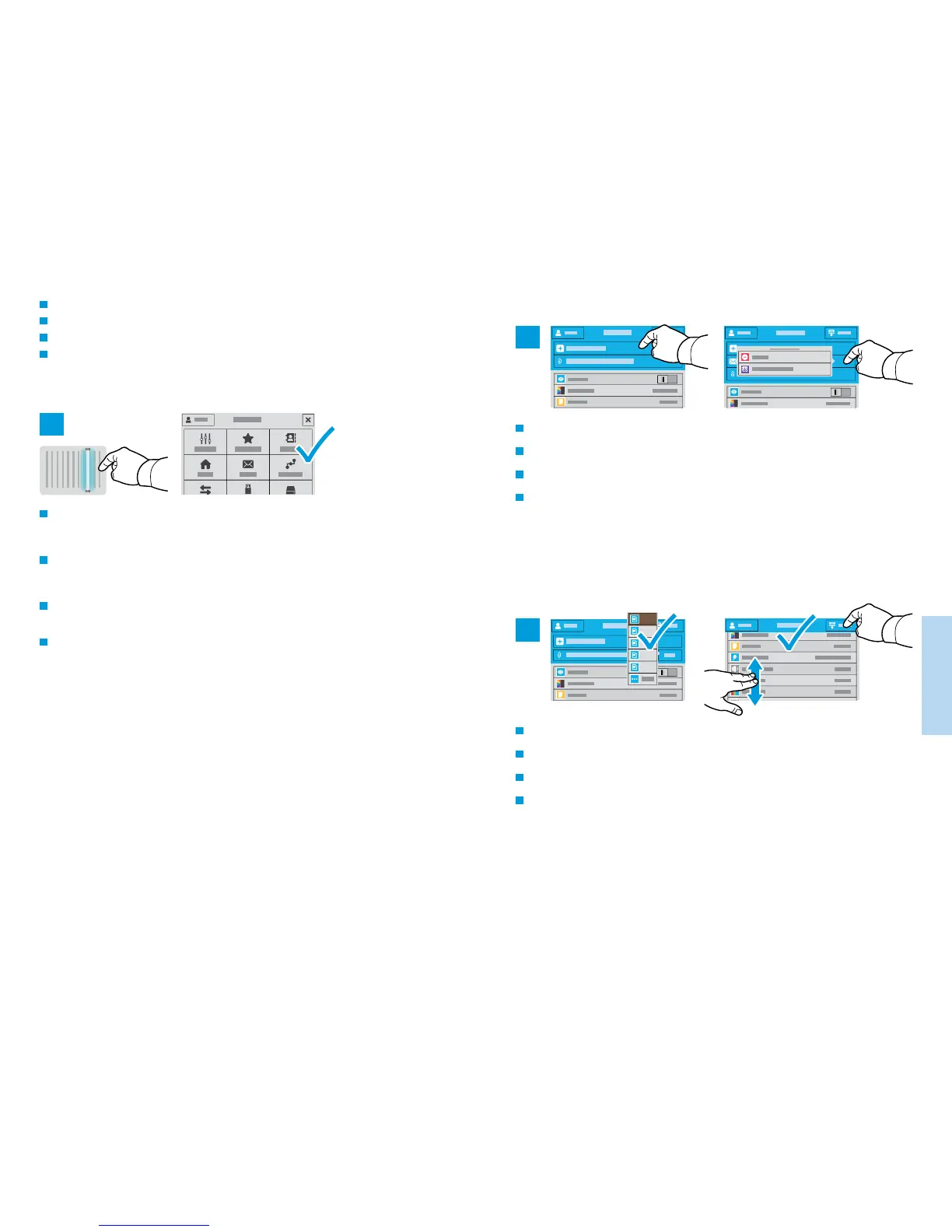14
www.xerox.com/office/B70xxsupport
Scanning
Numérisation
1
2
3
.pdf
.pdf(a)
.xps
.tif
.jpg
FR
EN
Using the Scan To App
Utilisation de l’application Numérisation
Uso de la aplicación Escanear a
Utilização do aplicativo Digitalizar para
FR
EN
FR
EN
To include more destinations of any available type, touch Add Destination. For a menu to remove a destination or
add it to the address book, touch the destination.
Pour ajouter d’autres destinations d’un type disponible, sélectionnez Ajouter destination. Pour afficher un menu
permettant de supprimer une destination ou d’en ajouter une au carnet d’adresses, sélectionnez la destination.
Para incluir más destinos de cualquier tipo disponible, toque Agregar destino. Para obtener un menú para eliminar
o agregar un destino a la libreta de direcciones, toque el destino.
Para incluir mais destinos de qualquer tipo disponível, toque em Adicionar destino. Para um menu remover um
destino ou adicioná-lo ao catálogo de endereço, selecione o destino.
FR
EN
Choose the file type and other scan settings. To edit the default scan name, touch the name, and type the changes.
Touch Scan.
Sélectionnez le type de fichier et les autres paramètres de numérisation. Pour modifier le nom d’une numérisation,
sélectionnez le nom et saisissez vos modifications. Sélectionnez Numériser.
Elija el tipo de archivo y otras opciones de escaneado. Para editar el nombre de escaneado predeterminado, toque el
nombre y escriba los cambios. Toque Escaneado.
Escolha o tipo de arquivo e outras configurações de digitalização. Para editar o nome da digitalização padrão,
selecione o nome e digite as alterações. Toque em Digitalizar.
Scan To offers a variety of scan destinations to choose from and allows you to send to multiple destinations not
accessible to single-purpose apps such as scanning to Email or USB. Touch Scan To then choose your first
destination.
To prepare destinations, refer to the User Guide.
La Numérisation vous permet de choisir parmi une variété de destinations de numérisation et d’envoyer vos
documents vers plusieurs destinations non accessibles aux applications à objectif unique telles que Numérisation
courriel ou Numérisation USB. Sélectionnez Numérisation puis votre première destination.
Pour plus informations, consultez le Guide de l’utilisateur.
Escanear a ofrece distintos destinos de escaneado y permite enviar a varios destinos no disponibles para
aplicaciones de un solo propósito como el escaneado a e-mail o USB. Toque Escanear a y elija el primer destino.
Para preparar los destinos, consulte la Guía del usuario.
Digitalizar para oferece vários destinos de digitalização para escolha e permite o envio para diversos destinos não
acessíveis a aplicativos de finalidade única, como a digitalização para e-mail ou USB. Toque em Digitalizar para e
depois escolha o primeiro destino.
Para preparar os destinos, consulte o Guia do usuário.
ES
PT
ES
PT
ES
PT
ES
PT
